Windows Defender: Skal du bruge det?
Efter år med at overlade sikkerhedssoftware i hænderne på tredjepartsleverandører, introducerede Microsoft en gratis sikkerhedspakke til Windows i 2009. Nu er det en fuldt integreret del af Windows 10.
Hvad er Windows Defender?
Windows Defender tilbyder realtidsbeskyttelse mod forskellige trusler, såsom adware, spyware, og vira. Det fungerer hurtigt og bruger få systemressourcer, så du kan fortsætte med andre opgaver, mens en scanning kører. Applikationen kan hjælpe med at beskytte din computer mod mange useriøse programmer online og dem, der utilsigtet downloades via e-mail.
Navigerende Defender
Grænsefladen er grundlæggende med nogle få paneler (afhængigt af Windows-versionen) til venstre. Til kontrollere, om Defender er aktiv på din computer kører Windows 10, gå til Indstillinger > Opdatering og sikkerhed > Windows sikkerhed. (I Windows 8 eller 7, kig ind Kontrolpanel > System og sikkerhed.) Dette område indeholder kontrollerne til at køre malware-scanninger og øjeblikkelige statusrapporter til din pc.
Opdatering af trusselsdefinitioner
Det Virus- og trusselsbeskyttelsesopdateringer sektionen er, hvor du opdaterer softwarens antivirus- og malwaredefinitioner. Defender opdaterer automatisk, men selv at opdatere programmet er altid en god idé, før du kører en manuel scanning.
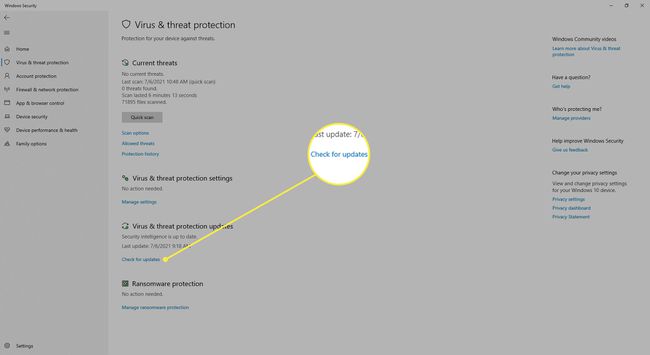
Kører scanninger
Defender kører fire grundlæggende typer scanninger:
- Hurtig scanning: Ser på de mest sandsynlige steder, som malware gemmer sig.
- Fuld scanning: Ser overalt.
- Brugerdefineret scanning: Ser på en bestemt harddisk eller mappe, som du er bekymret over.
- Microsoft Defender Offline scanning; Genstarter din pc for at foretage en speciel scanning for mere vanskeligt at fjerne software.
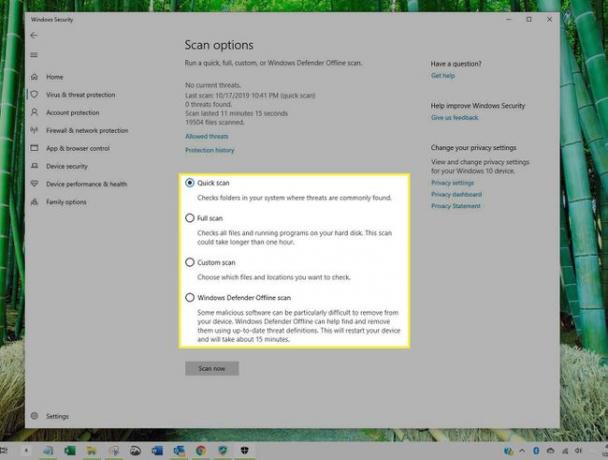
Det Fuld og Brugerdefinerede scanninger tager længere tid at gennemføre end den første. Alligevel er det en god idé at køre en fuld scanning hver måned eller deromkring.
Dette er et grundlæggende, no-nonsense sikkerhedsprodukt, så tilføjede funktioner såsom scanningsplanlægning er ikke tilgængelige. Den enkleste mulighed er at skrive en note i din kalender for at køre en fuld scanning på for eksempel den anden lørdag i måneden (eller hvilken dag der giver mest mening for dig).
Forbedringer med Windows 10 Anniversary Edition
Det meste af tiden vil du først bemærke Defender, når den har handlet mod en potentiel trussel. Jubilæumsopdateringen til Windows 10 tilføjede dog forbedrede meddelelser, som giver periodiske statusopdateringer. Disse opdateringer vises i Action Center, kræver ikke yderligere handling og kan deaktiveres, hvis du foretrækker det.
Opdateringen giver dig også mulighed for at køre Defender på samme tid som en tredjeparts antivirusløsning i Defenders begrænsede periodiske scanningstilstand, som fungerer som en lav-impact backstop for øget sikkerhed.
Bundlinjen
Defender er en gratis, grundlæggende sikkerhedsløsning i realtid, der er tilstrækkelig til den gennemsnitlige bruger, der holder sig til mainstream-websteder. Alligevel betragtes det ikke som den bedste mulighed for pc-sikkerhed. Sammenlignet med tredjeparts sikkerhedspakker i uafhængige tests, udfører Defender typisk mod midten eller bunden af pakken.
På den anden side gør Defenders forenklede tilgang det til et godt alternativ til disse sikkerhedspakker, som kommer med et stigende antal forvirrende funktioner og har en tendens til at fejle dig regelmæssigt for at køre en scanning, læse en ugentlig sikkerhedsrapport, overveje en opgradering eller gå gennem en sikkerhed kontrollere. Til sammenligning skal Windows Defender kun aktiveres for at give tilstrækkelig beskyttelse til din pc.
